搭建网页需要用到phpstudy,进入linux系统到链接: https://www.xp.cn/download.html下载对应的phpstudy-linux版本软件然后安装。
Centos安装脚本 yum install -y wget && wget -O install.sh https://notdocker.xp.cn/install.sh && sh install.sh
Ubuntu安装脚本 wget -O install.sh https://notdocker.xp.cn/install.sh && sudo bash install.sh
Deepin安装脚本 wget -O install.sh https://notdocker.xp.cn/install.sh && sudo bash install.sh
Debian安装脚本 wget -O install.sh https://notdocker.xp.cn/install.sh && sudo bash install.sh
在linux环境中切换到root用户后进行Ubuntu安装脚本 即可完成小皮的安装

使用内网的网址进入小皮
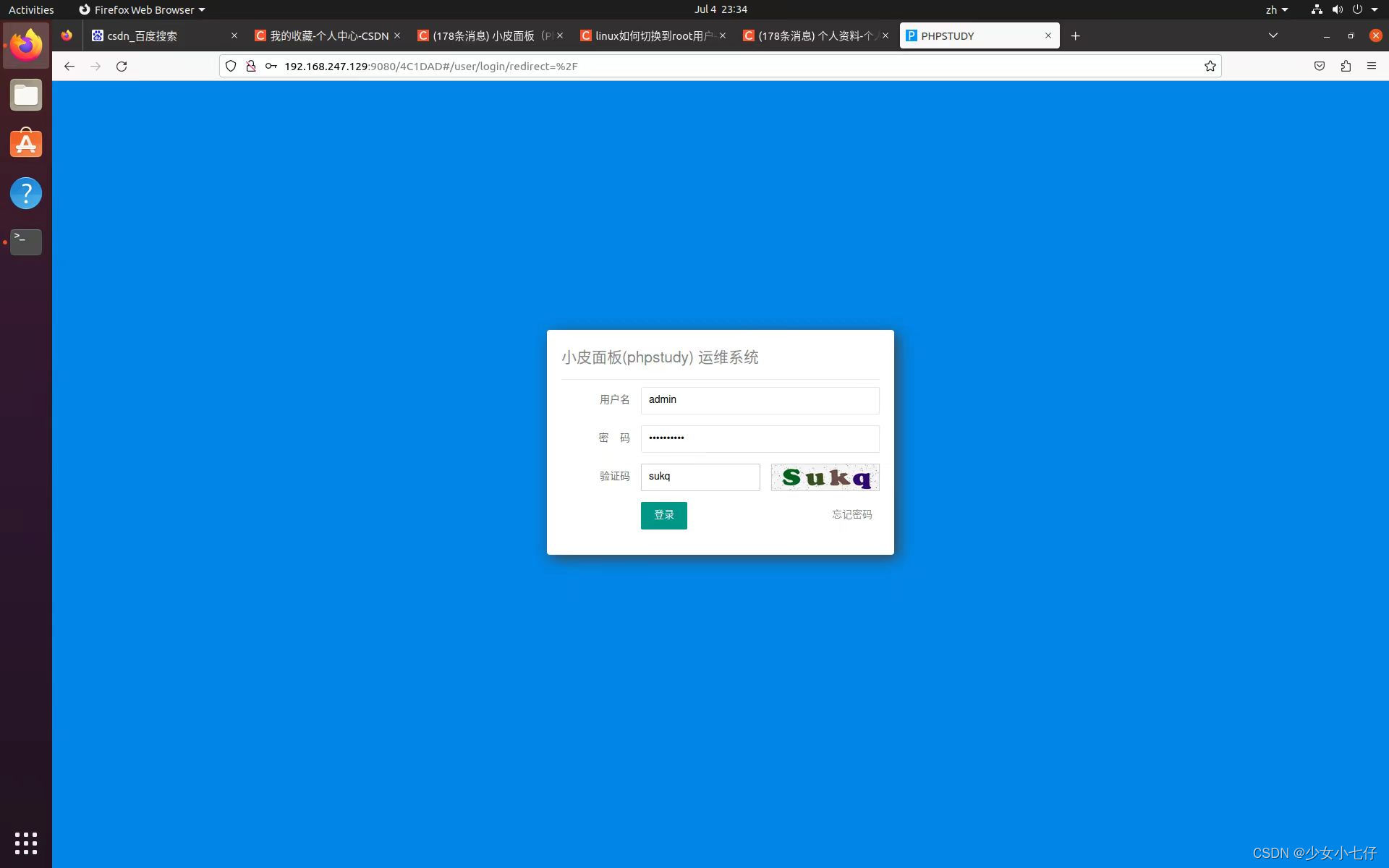
进入小皮页面后启动 mysql和nginx
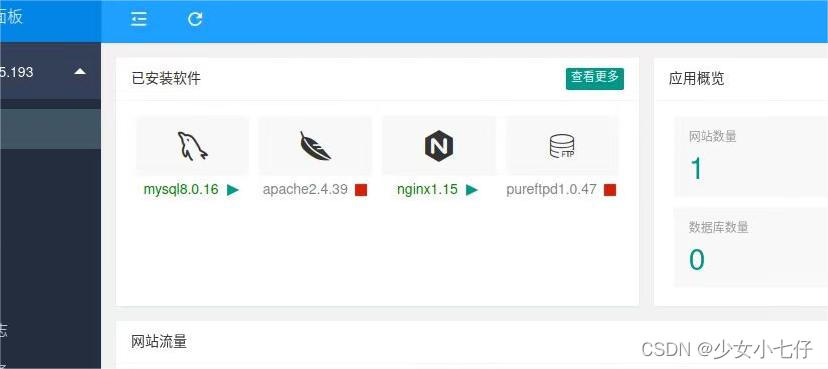
使用https://localhost进入网页

打开根目录,在error文件夹下找到index.html进行编辑
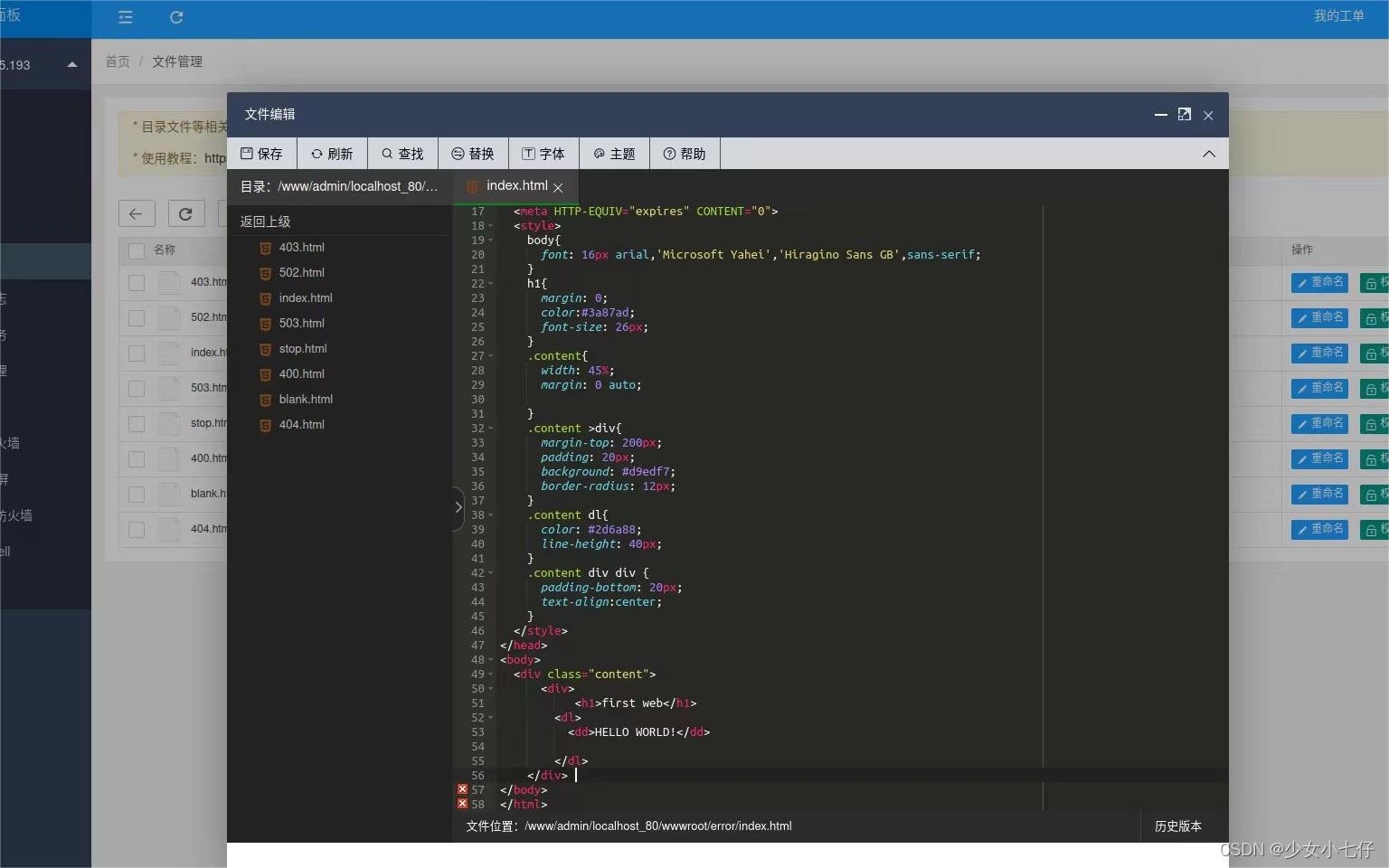
最后在小皮中完成了第一个网页的制作
























 1133
1133

 被折叠的 条评论
为什么被折叠?
被折叠的 条评论
为什么被折叠?








